
Probabil că trebuie să schimbați luminozitatea ecranului în mod regulat. Când este strălucitor afară, doriți să îl activați pentru a vedea. Când vă aflați într-o cameră întunecată, veți dori ca aceasta să se estompeze, astfel încât să nu vă rănească ochii. Scăderea luminozității ecranului vă va ajuta, de asemenea, să economisiți energie și creșteți durata de viață a bateriei laptopului .
În afară de schimbarea manuală a luminozității ecranului, aveți posibilitatea ca Windows să o modifice automat într-o varietate de moduri. Windows îl poate schimba în funcție de faptul dacă sunteți conectat, în funcție de cantitatea de baterie rămasă sau de utilizarea unui senzor de lumină ambientală încorporat în multe dispozitive moderne.
Cum se reglează manual luminozitatea pe un laptop sau tabletă
Pe majoritatea tastaturilor laptopului, veți găsi taste de comandă rapidă care vă permit să creșteți și să reduceți rapid luminozitatea. Adesea, aceste taste fac parte din rândul tastelor F - de la F1 la F12 - care apar deasupra rândului numeric de pe tastatură. Pentru a regla luminozitatea ecranului, căutați o pictogramă care să corespundă luminozității - adesea un logo pentru soare sau ceva similar - și apăsați tastele.
Acestea sunt adesea taste funcționale, ceea ce înseamnă că poate fi necesar să apăsați și să țineți apăsată tasta Fn de pe tastatură, situată adesea în colțul din stânga jos al tastaturii, în timp ce le apăsați.
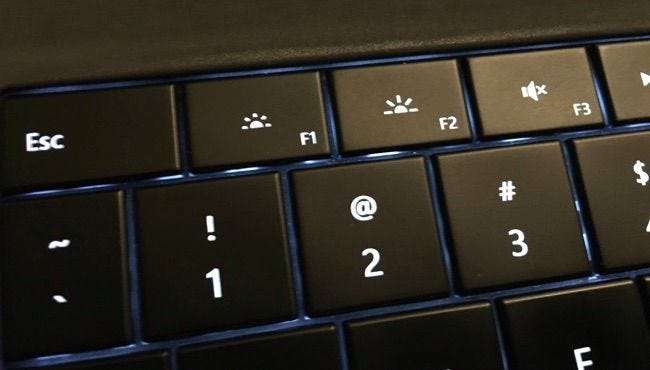
De asemenea, puteți regla luminozitatea afișajului și din Windows. Acest lucru este util mai ales dacă tastatura dvs. nu are aceste taste sau dacă utilizați o tabletă și trebuie să o faceți în cadrul software-ului.
În Windows 10, puteți face clic pe pictograma bateriei din zona de notificare și faceți clic pe dala de luminozitate care apare. Aceasta reglează luminozitatea în trepte de 25% de fiecare dată când o atingeți. De asemenea, puteți să glisați din dreapta sau deschideți Centrul de acțiune din tava de sistem și utilizați placa de setări rapide de acolo.

Veți găsi această opțiune și în aplicația Setări de pe Windows 10. Deschideți aplicația Setări din meniul Start sau ecranul Start, selectați „Sistem” și selectați „Afișare”. Faceți clic sau atingeți și trageți glisorul „Reglați nivelul de luminozitate” pentru a modifica nivelul de luminozitate.

Dacă utilizați Windows 7 sau 8 și nu aveți o aplicație Setări, această opțiune este disponibilă în Panoul de control. Deschideți Panoul de control, selectați „Hardware și sunet” și selectați „Opțiuni de alimentare”. Veți vedea un glisor „Luminozitatea ecranului” în partea de jos a ferestrei Planuri de alimentare.
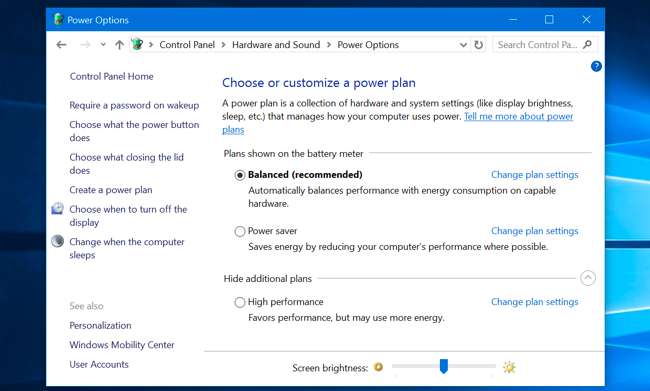
Veți vedea, de asemenea, această opțiune în Centrul de mobilitate Windows . Lansați-l făcând clic dreapta pe butonul Start pe Windows 10 și 8.1 și selectând „Mobility Center” sau apăsând tasta Windows + X pe Windows 7. Modificați glisorul „Luminozitate afișaj” din fereastra care apare.
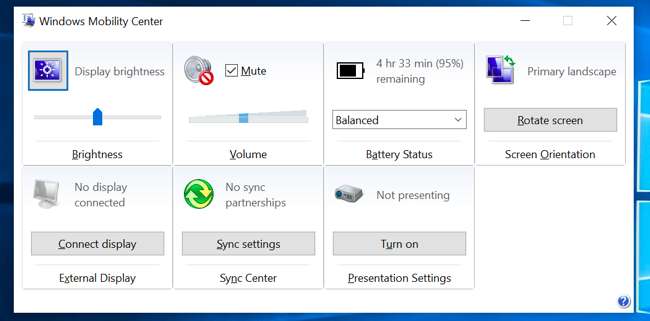
Cum se reglează manual luminozitatea pe un ecran extern
Majoritatea metodelor din acest articol sunt concepute pentru laptopuri, tablete și PC-uri all-in-one. Cu toate acestea, dacă utilizați un computer desktop cu un afișaj extern - sau chiar conectați un afișaj extern la un laptop sau tabletă - va trebui să ajustați setarea acestuia pe afișajul extern în sine și, de obicei, nu veți putea să faceți-o automat.
Căutați butoane „luminozitate” pe afișaj și folosiți-le pentru a regla luminozitatea afișajului. În schimb, poate fi necesar să apăsați un fel de buton „Meniu” sau „Opțiuni” înainte de a putea accesa un afișaj pe ecran care vă va permite să măriți sau să reduceți luminozitatea. Veți găsi adesea aceste butoane lângă butonul de pornire de pe monitorul computerului. Cu unele monitoare, este posibil să puteți regla luminozitatea ecranului cu o aplicație precum ScreenBright sau Afișaj Tuner , deși nu vor funcționa cu toate monitoarele.
Cum se reglează automat luminozitatea când sunteți conectat
Puteți seta diferite niveluri de luminozitate a afișajului pe laptop sau tabletă, în funcție de faptul dacă sunteți sau nu conectat la o priză. De exemplu, l-ați putea seta la un nivel de luminozitate ridicat atunci când sunteți conectat la rețea și la un nivel mai scăzut când sunteți alimentat de la baterie. Windows va regla automat luminozitatea.
Pentru a regla acest lucru, deschideți Panoul de control. Selectați „Hardware și sunet”, selectați „Opțiuni de alimentare” și faceți clic pe linkul „Modificare setări plan” de lângă planul de alimentare pe care îl utilizați. Probabil că utilizați planul de putere echilibrată.
Configurați diferite niveluri de luminozitate a ecranului pentru „La baterie” și „Conectat” sub „Reglați luminozitatea planului”. Această setare este legată de planul dvs. de alimentare. Puteți configura diferite niveluri de luminozitate a ecranului pentru diferite planuri de alimentare și puteți comuta între ele, dacă doriți (totuși nu credem că planurile de putere sunt cu adevărat necesare ).
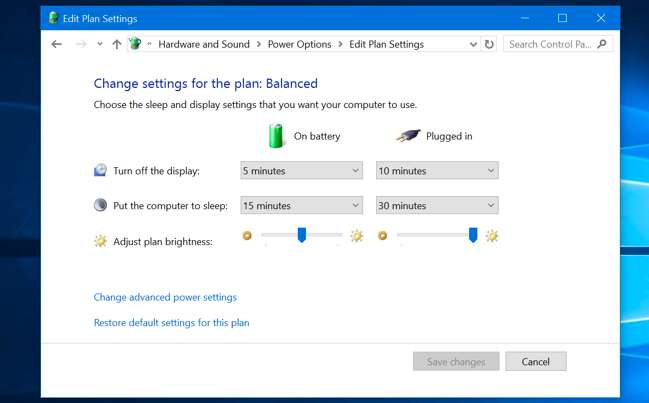
Cum se reglează automat luminozitatea pe baza duratei de viață a bateriei
Puteți regla automat lumina de fundal a afișajului în funcție de cât de multă baterie a rămas laptopului sau tabletei dvs. Pe Windows 10, puteți utilizați funcția Economisire baterie pentru a face acest lucru. Deschideți aplicația Setări, selectați „Sistem” și selectați „Economizor baterie”. Faceți clic sau atingeți linkul „Setări de economisire a bateriei”.
Asigurați-vă că este activată opțiunea „Luminozitate scăzută a ecranului în timpul economisirii bateriei”, apoi alegeți procentajul la care doriți să înceapă economisirea bateriei. Când Economisirea bateriei se activează la acel nivel, acesta va reduce lumina de fundal și vă va economisi energie. În mod implicit, economisirea bateriei începe când aveți 20% baterie rămasă.
Din păcate, nu există nicio modalitate de a regla nivelul de luminozitate exact pe care îl va alege Economizorul de baterie. De asemenea, puteți activa manual această caracteristică din pictograma bateriei.
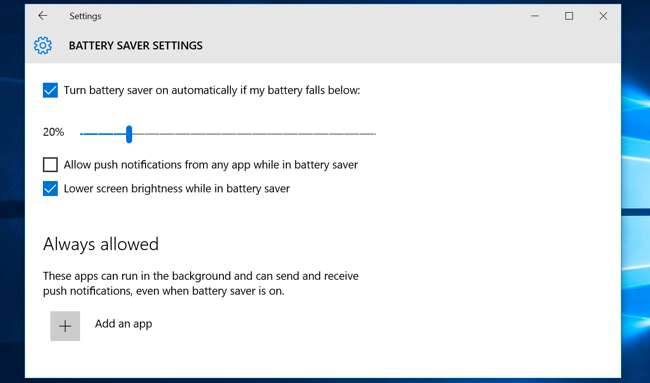
Cum se reglează automat luminozitatea pe baza luminii ambientale
LEGATE DE: Dezactivați luminozitatea adaptivă în Windows pentru a remedia problemele de pe ecranul întunecat
Multe laptopuri și tablete moderne au un senzor de luminozitate ambientală, care funcționează similar cu cel găsit pe smartphone-uri și tablete. Windows poate folosi senzorul pentru „ luminozitate adaptivă , ”Crește automat luminozitatea afișajului atunci când vă aflați într-o zonă luminoasă și reduceți luminozitatea atunci când vă aflați într-o cameră întunecată.
Acest lucru este convenabil, dar unii oameni consideră că și acest lucru le împiedică. Poate scădea sau crește automat luminozitatea afișajului atunci când nu doriți acest lucru și puteți prefera gestionarea luminozității manual cu setările de mai sus. Poate doriți să o încercați pentru a decide care vă place mai mult.
Pentru a activa sau dezactiva această caracteristică pe Windows 10, deschideți aplicația Setări, selectați „Sistem” și selectați „Afișare”. Activați sau dezactivați opțiunea „Schimbați automat luminozitatea când se schimbă lumina”. Veți vedea această opțiune numai dacă dispozitivul dvs. are un senzor de luminozitate ambientală.

Puteți modifica această setare și prin Panoul de control. Deschideți Panoul de control, selectați „Hardware și sunet”, selectați „Opțiuni de alimentare”, faceți clic pe „Modificare setări plan” lângă planul de alimentare pe care îl utilizați și faceți clic pe „Modificare setări avansate de alimentare”.
Extindeți secțiunea „Afișare” aici, apoi extindeți secțiunea „Activați luminozitatea adaptivă”. Opțiunile de aici vă permit să controlați dacă luminozitatea adaptivă este utilizată atunci când sunteți pe baterie sau când sunteți conectat. De exemplu, îl puteți dezactiva atunci când sunteți conectat și îl puteți lăsa activat când sunteți alimentat de la baterie.
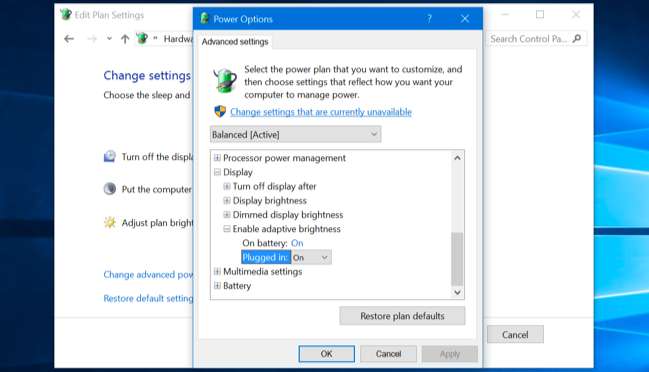
Puteți regla luminozitatea ecranului atât automat, cât și manual, și ambele au timpul și locul lor. Activarea luminozității automate nu vă va împiedica să vă modificați luminozitatea cu tastele rapide sau cu opțiunile din Windows ori de câte ori doriți, deci nu aveți nimic de pierdut încercând toate opțiunile de mai sus.






